微信里小程序怎么删除
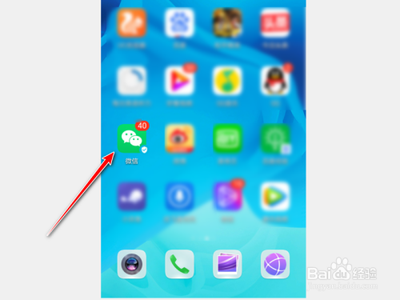
微信小程序删除指南
删除微信小程序的基本步骤
删除微信小程序是一个相对简单的过程,可以通过多种方式进行操作。以下是详细的步骤说明:
通过“发现”界面删除
- 打开微信:首先,在手机桌面点击微信图标,进入微信应用。
- 进入小程序页面:在微信首页底部导航栏找到"发现"按钮,再选择"小程序"页面。
- 找到需要删除的小程序:在小程序页面中,浏览你已安装的小程序列表,找到目标小程序。
- 长按小程序图标:在目标小程序上长按一段时间,等待出现删除提示。
- 点击删除选项:当出现删除提示后,点击相应的删除选项确认删除。
- 删除成功:删除成功后,在小程序列表中该小程序将消失。
通过拖动删除
- 进入小程序界面,选中想要删除的小程序。
- 按住小程序拖动到下方的删除上,即可删除微信小程序。
通过右键移除
- 打开电脑微信,点击右下侧功能中的小程序面板。
- 进入小程序面板,选择想要删除的小程序。
- 点击鼠标右键,选择弹出页面中的移除,即可删除微信小程序。
注意事项
数据备份
- 删除小程序后,相关数据将无法恢复,请确保删除前已备份任何重要数据。
注销账号选项
- 一些小程序可能会有注销账号的选项,若需要注销账号请在删除前完成操作。
微信账号影响
- 删除小程序不会对微信账号产生任何影响,您仍然可以正常使用微信。
批量删除微信小程序的方法
如果你需要批量删除多个小程序,可以按照以下步骤进行:
添加到“我的小程序”后删除
- 在微信发现页面点击小程序。
- 长按小程序,在弹出的列表中点击添加到我的小程序。
- 返回小程序页面,点击我的小程序。
- 点击编辑进入到我的小程序页面后,点击编辑。
- 点击减号图标删除在页面中点击减号图标进行批量删除。
在“我的小程序”中编辑删除
- 打开手机微信,点击菜单栏中的「发现」选项。
- 在发现页面中,点击「小程序」选项。
- 在小程序页面中,点击「我的小程序」选项。
- 进入到我的小程序,点击右上方的「编辑」按钮。
- 在编辑状态下,点击目标小程序左侧减号图标。
- 依次点击右侧「删除」选项,即可依次删除目标小程序,点击右上方的「完成」按钮。
通过以上方法,你可以轻松管理你的微信小程序,保持手机存储空间的整洁和高效。
本篇文章所含信息均从网络公开资源搜集整理,旨在为读者提供参考。尽管我们在编辑过程中力求信息的准确性和完整性,但无法对所有内容的时效性、真实性及全面性做出绝对保证。读者在阅读和使用这些信息时,应自行评估其适用性,并承担可能由此产生的风险。本网站/作者不对因信息使用不当或误解而造成的任何损失或损害承担责任。
